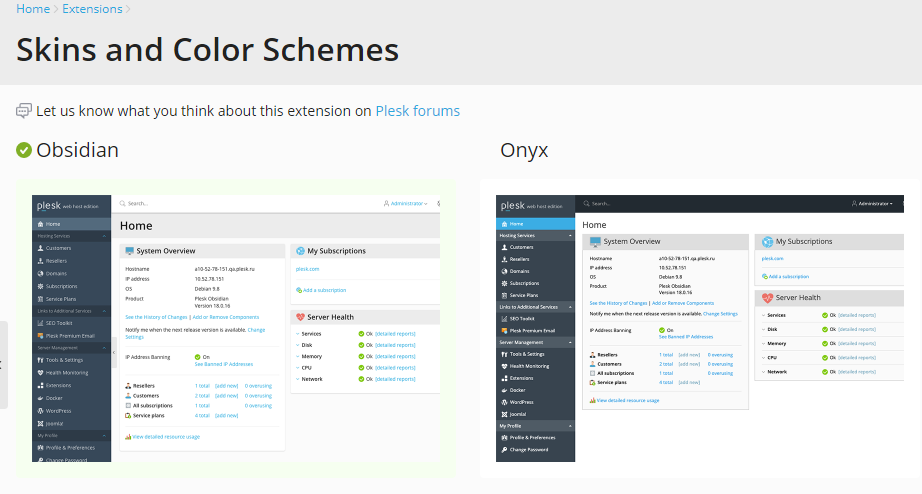カラースキームを選択する
Plesk Obsidian で、Plesk 管理者は Obsidian または Onyx という 2 種類の事前構成されたカラースキームから選択できます。
カラースキームを選択するには:
-
[ツールと設定] > [スキンおよびカラースキーム]([Plesk の外観]の下)に移動します。
-
Plesk インターフェースに適用するカラースキームをクリックします。
デフォルトで、Plesk 管理者が選択したカラースキームはすべての Plesk ユーザ(顧客、リセラーなど)に継承されます。
ただし、Plesk 管理者は、特定の顧客やリセラーに Onyx カラースキームを割り当てる一方で、自分を含む他の Plesk ユーザには Obsidian カラースキームを維持することができます。
特定の顧客やリセラーに Onyx カラースキームを割り当てるには:
-
Plesk サーバに SSH 経由で接続し、以下のコマンドを実行します。
plesk bin branding_theme -p -name onyx -vendor admin -destination <path/filename.zip>例:
plesk bin branding_theme -p -name onyx -vendor admin -destination /usr/local/psa/tmp/theme.zip -
受信したアーカイブで、
meta.xmlファイルを開き、<name>要素の値を変更します。たとえば、<name>Onyx</name>を<name>Onyx-reseller</name>に変更します。 -
変更したカラースキームを顧客やリセラーに割り当てるには、以下のコマンドを実行します。
plesk bin branding_theme --install -vendor <reseller or customer name> -source <path/filename.zip>例:
plesk bin branding_theme --install -vendor "reseller1" -source /usr/local/psa/tmp/theme.zip
これで、reseller1 以外のユーザと Plesk 管理者に Obsidian カラースキームを適用しながら、reseller1 では Onyx カラースキームを使用できるようになります。